iPadを日常的に使っていて、テザリングにはとても世話になっています。でも、テザリングを続けていると、バッテリーの消耗が激しいのが難点。
しかも、Bluetoothでのテザリングの場合は、解除せずにiPadをスリープ状態にしても、iPhoneとiPadのBluetooth接続は続いたままになってしまう。
テザリングは、不要になった時点で接続を切ることが望ましいのです。
でも、いちいち「インターネット共有」をオフにするのは面倒。その度に設定アプリを起動するのはナンセンスです。
そこで、設定画面を開かずに、最も簡単でスピーディーにテザリングを解除する方法をご紹介します。

コントロールセンターで一瞬オフにする
その方法は非常に単純です。テザリングしている通信手段を、一瞬だけオフにする。これがベスト。
分かりやすくするため、今回はBluetoothで接続している状態から始めます。まず、コントロールセンターを開きます。
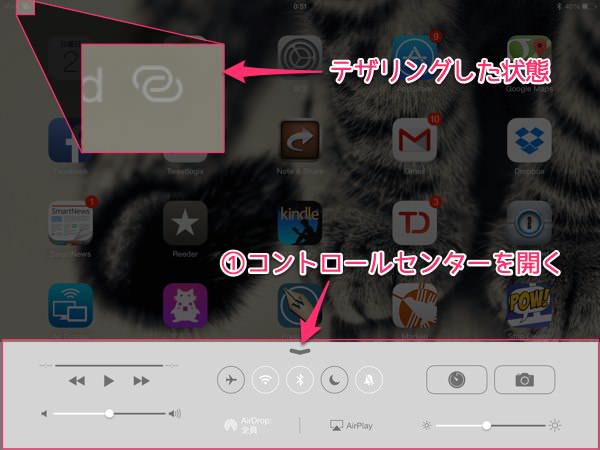
そして、Bluetoothをタップして、Bluetooth機能をオフにします。そうするとテザリングが切れます。
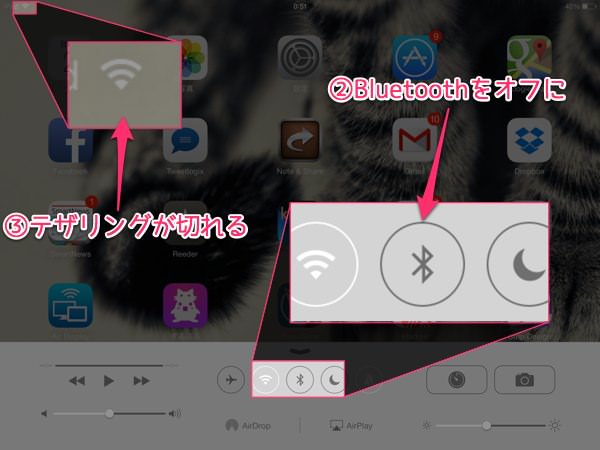
テザリングが切れたら、もう一度Bluetoothをオンに。こうしても、勝手に接続されることはありません。再度設定画面からBluetooth接続を行わない限りは、勝手にテザリングされることはないのです。
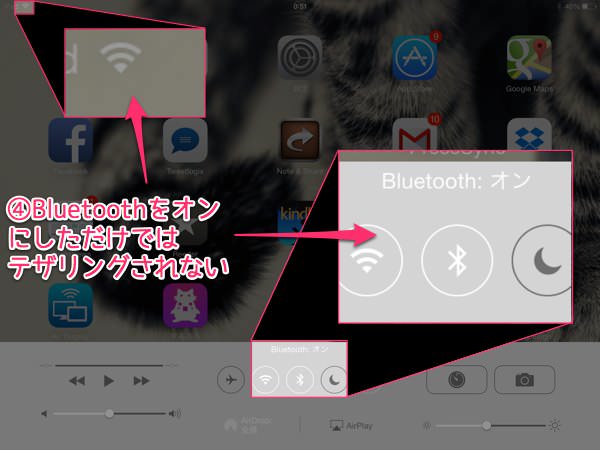
この方法はWi-Fiでのテザリングでも有効。Wi-Fiの場合は、一瞬だけWi-Fi機能をオフにして、再度オンにすればOKです。
この方法の良い所は、設定アプリを開く必要がない点。そして、接続しているどちらのデバイス(この場合はiPhoneかiPad)からでもOKな点。
iPhone・iPadを操作しているどんな状態であってもコントロールセンターは開けますから、どんな状況にいようとも即座にテザリングを解除することができます。
テザリングに関する関連記事
当記事の主旨は以上で終わりですが、関連情報として、テザリングの接続について補足します。
テザリングを行うには3つの方法があります。USB接続・Wi-Fi接続・Bluetooth接続。この3つです。
その中でも私はBluetooth接続を断然オススメしています。何故なら、消費電力が少なくて済み、iPad側から接続できるからです。
Wi-Fiで接続をする場合は、いちいちiPhoneの設定画面から「インターネット共有」画面を開かないと接続できません。
その点Bluetooth接続の場合は、iPad側からBluetooth画面を開き、iPhoneとBluetoothを繋ぐだけでOK。こっちの方が断然楽なんです。
iPhoneとのテザリングを多用する方は覚えておきましょう。
あとがき
iPhone5からテザリングが可能になり、そのおかげでモバイルルーターを持ち運ばずに済むようになりました。
その代わりiPhoneの電池は以前にも増して消耗するようになり、モバイルバッテリーが手放せなくなっています。
もっとiPhoneのバッテリーが長持ちすればいいんですけどね。
それでは、今日はこの辺りで。

